안녕하세요. 오늘은 엑셀을 이용하여 특정 문자열을 대문자 또는 소문자로 변환하는 방법에 대해 알아보도록 하겠습니다. 엑셀을 사용하다 보면 영어 문자열 전체를 대문자 또는 소문자로 변경해야 하는 경우가 있습니다.

대문자, 소문자로 문자열을 변환하기 위해서는 UPPER 함수와 LOWER 함수를 활용해볼 수 있습니다. 그럼, UPPER 함수와 LOWER 함수에 대해서 한번 알아보도록 하겠습니다.
먼저, 문자열을 대문자로 변경할 수 있는 UPPER 함수부터 시작합니다.
UPPER 함수 사용법
UPPER 함수 사용문법은 아래와 같습니다.
| =UPPER( text ) |
기능
- 영어 문자열을 대문자로 변환합니다.
인자
- text : 대문자로 변경하고자 하는 문자열을 의미합니다.
UPPER 함수 사용 예
UPPER 함수는 영어 문자열을 대문자로 변경합니다. UPPER 함수에 대소문자가 혼합된 영어 문자열을 전달하면 아래 그림의 1번과 같이 대문자로 변환된 문자열이 반환되는 것을 확인할 수 있습니다. 하지만, 아래 그림의 2번과 3번과 같이 한글이나 숫자를 인자 값으로 전달하면 문자열 변경이 일어나지 않습니다. 영어, 한글, 숫자가 모두 포함된 문자열이 인자 값으로 전달되는 경우에도 그림의 4번과 같이 영어 문자열만 대문자로 변환되는 것을 확인할 수 있습니다.
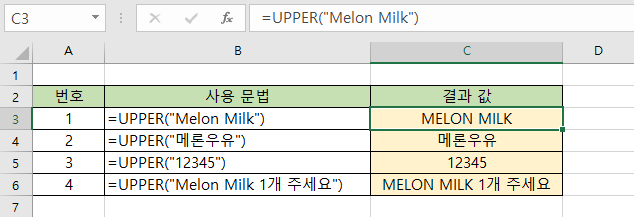
다른 셀에 입력된 문자열을 참조하는 경우에는 어떻게 UPPER 함수를 사용할까요? 아래 그림과 같이 참조할 셀 주소를 인자 값으로 넘겨주면 됩니다. 이 때도 참조 셀에 기입된 영어 문자열만 대문자로 변환하는 것을 확인할 수 있습니다.
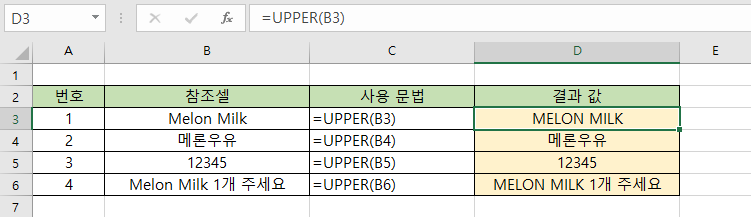
LOWER 함수 사용법
LOWER 함수 사용문법은 아래와 같습니다.
| =LOWER( text ) |
기능
- 영어 문자열을 소문자로 변환합니다.
인자
- text : 소문자로 변경하고자 하는 문자열을 의미합니다.
LOWER 함수 사용 예
LOWER 함수는 UPPER 함수와는 반대로 영어 문자열만 소문자로 변경합니다. LOWER 함수에 대소문자가 혼합된 영어 문자열을 전달하면 아래 그림의 1번과 같이 소문자로 변환된 문자열이 반환되는 것을 확인할 수 있습니다. 하지만, 한글이나 숫자를 인자 값으로 전달하면 문자열 변경이 일어나지 않습니다. 영어, 한글, 숫자가 모두 포함된 문자열이 인자 값으로 전달된 경우에도 영어 문자열만 소문자로 변환합니다.
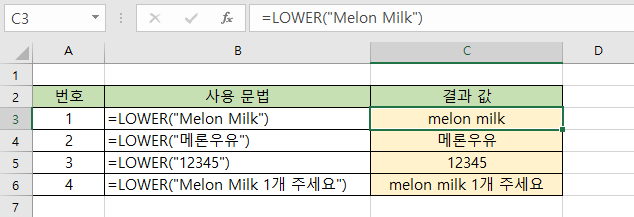
다른 셀에 입력된 문자열을 참조하는 경우에는 UPPER 함수와 동일한 방식으로 참조할 셀 주소를 인자 값으로 넘겨주면 됩니다. LOWER 함수 또한 참조 셀에 기입된 영어 문자열만 소문자로 변환합니다.
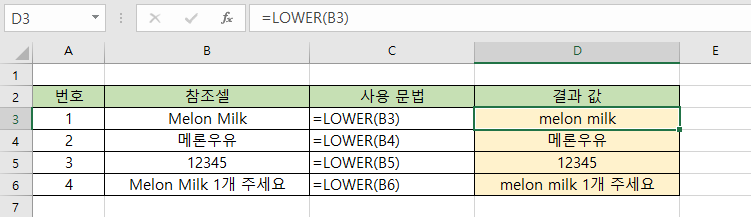
이번 시간에는 문자열을 대문자로 변경하는 UPPER 함수와 문자열을 소문자로 변경하는 LOWER 함수에 대해서 알아보았습니다. 대소문자를 변경해야 하는 경우 오늘 배운 이 두 함수들을 요긴하게 사용하시길 바라며 오늘도 이만 글을 마무리 짓겠습니다. 감사합니다.

'업무꿀팁 > 엑셀 & 스프레드시트' 카테고리의 다른 글
| 엑셀 COUNTIF 함수 사용법 (조건을 만족하는 셀 개수 구하기) (0) | 2021.11.14 |
|---|---|
| 엑셀 COUNTBLANK 함수 사용법 (빈 셀 개수 구하기) (0) | 2021.11.12 |
| 엑셀 COUNTA 함수 사용법 (비어있지 않은 셀 개수 구하기) (0) | 2021.11.12 |
| 엑셀 COUNT 함수 사용법 (숫자 셀 개수 구하기) (0) | 2021.11.12 |
| 엑셀 현재날짜, 현재시간 구하기 (NOW 함수, TODAY 함수 사용법) (0) | 2021.11.11 |
| 엑셀 IFS 함수 사용법 (다중 조건문, 조건문 여러 개 처리하기) (0) | 2021.11.11 |
| 엑셀 IF 함수 사용법 (조건문) (0) | 2021.11.11 |
| 엑셀 INDIRECT 함수 사용법 (셀 참조하기) (0) | 2021.11.11 |




댓글